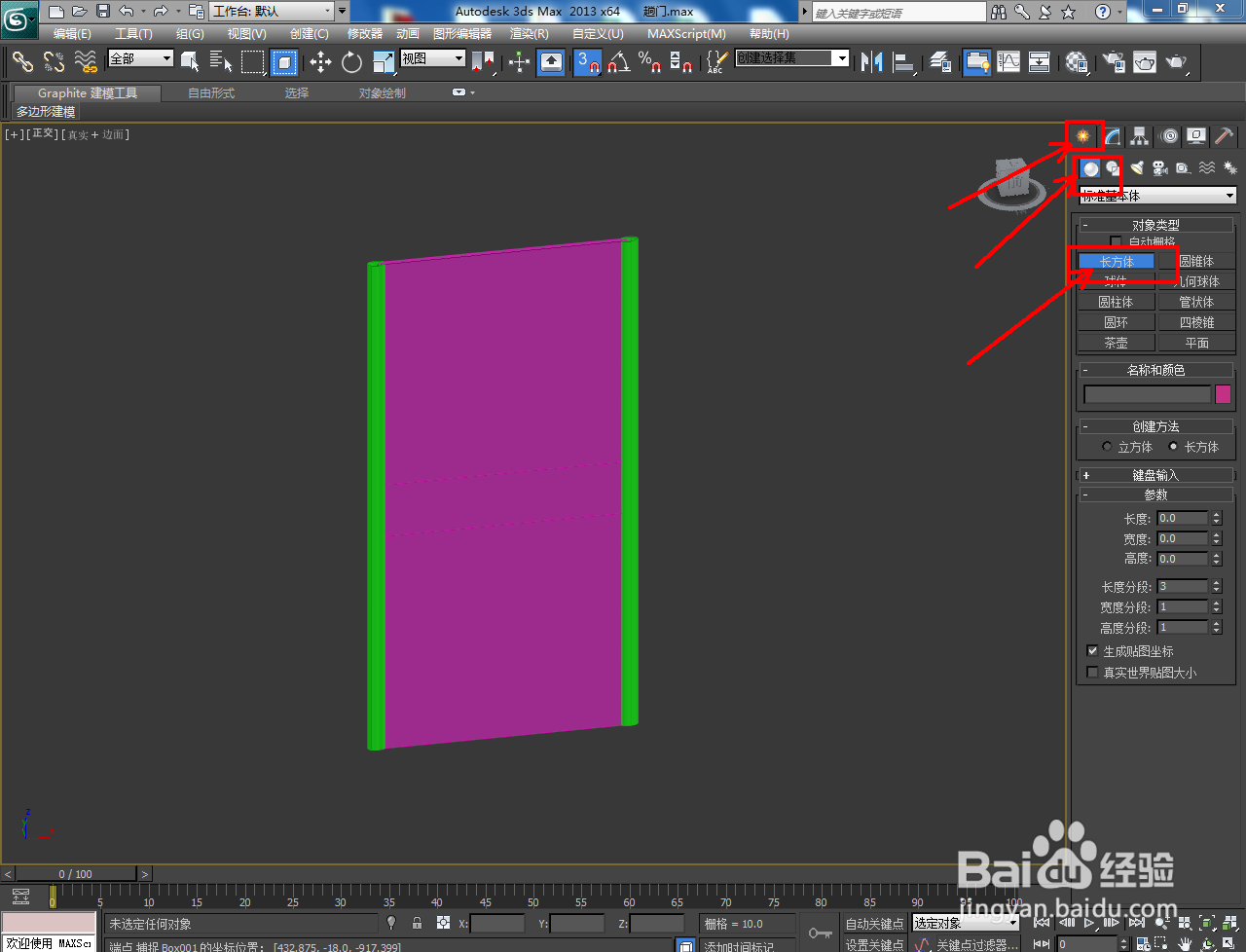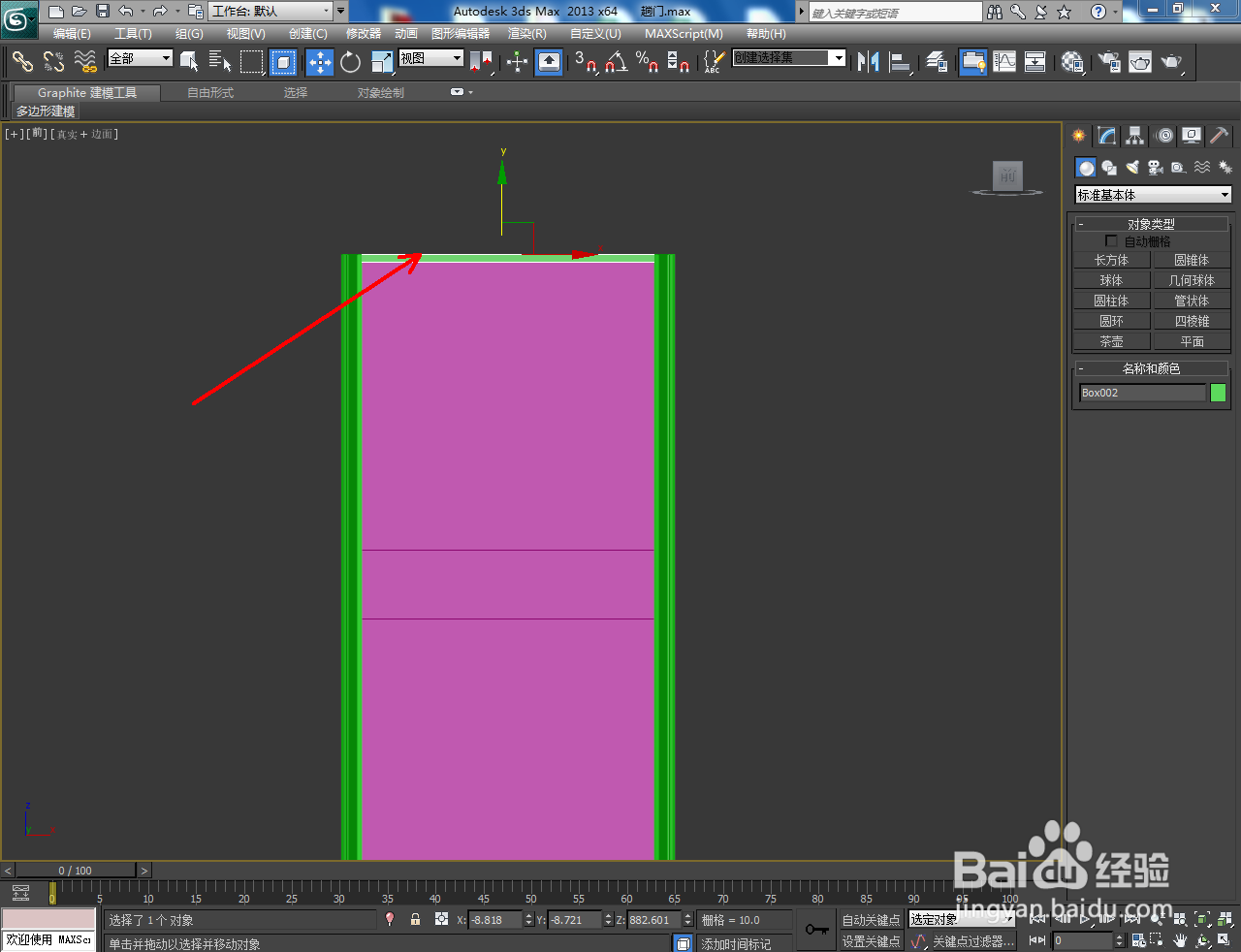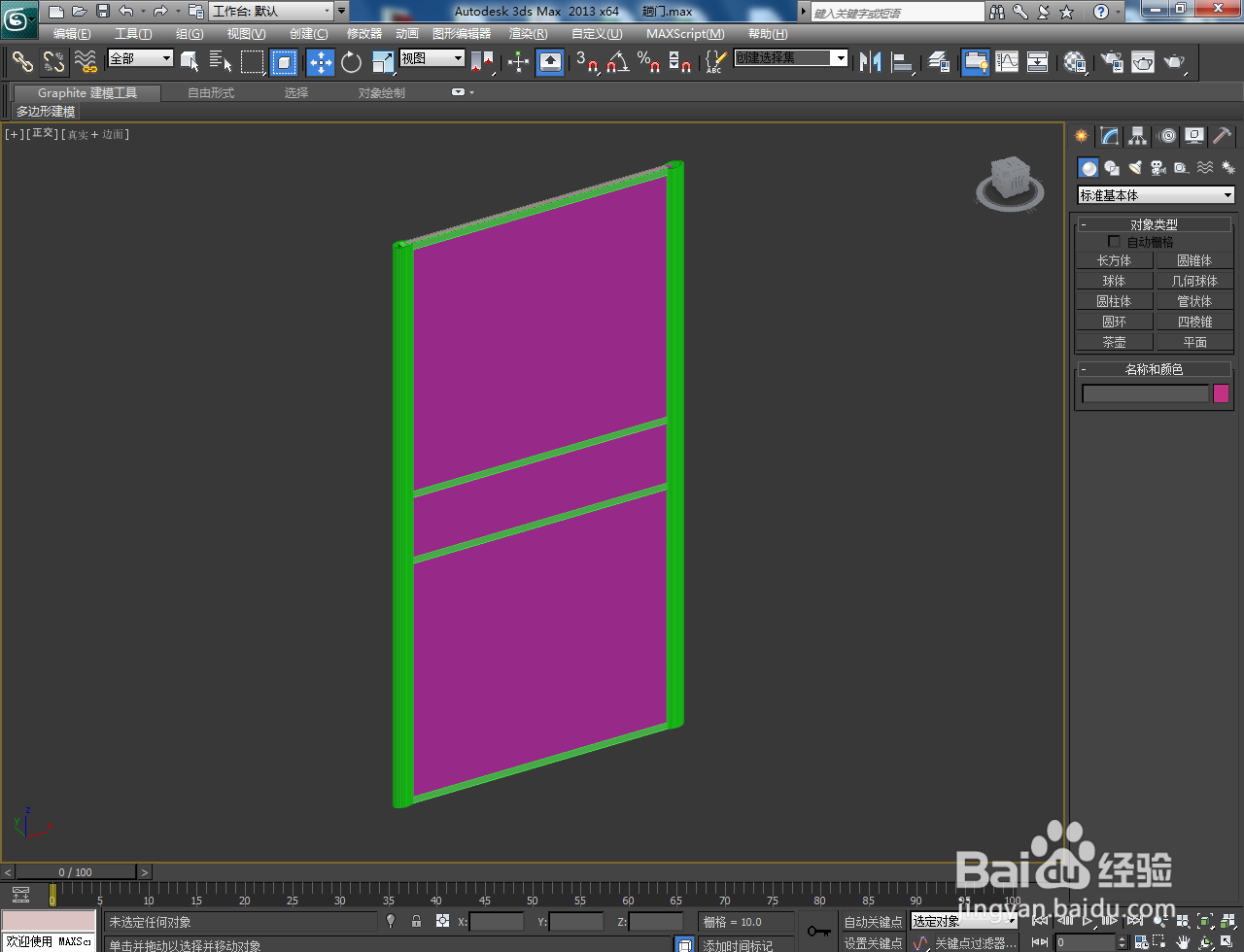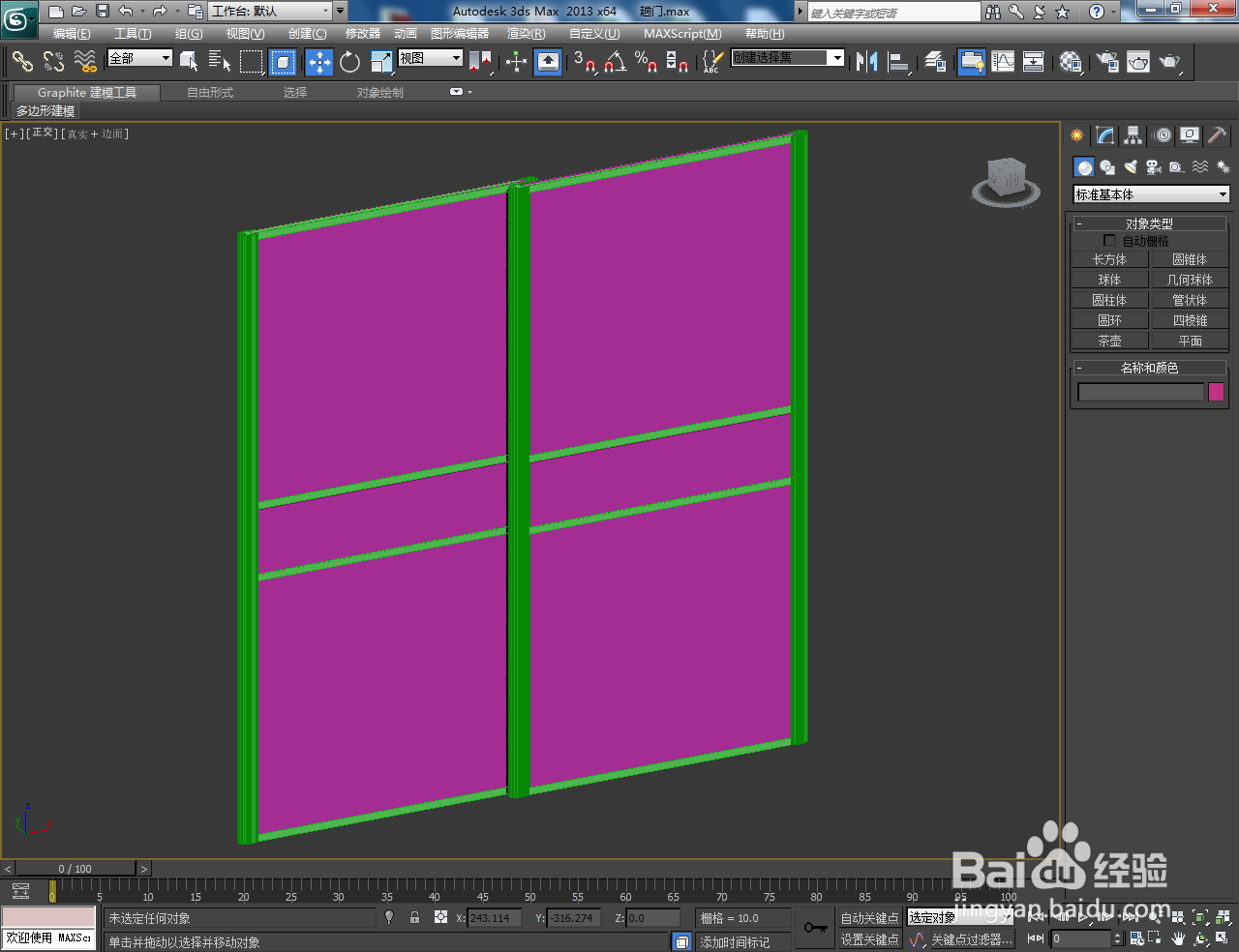1、打开3Dmax2013软件,进入软件工作界面;

2、点击【创建】-【几何体】-【长方体】,按图示绘制一个长方体并设置好长方体的各个参数;

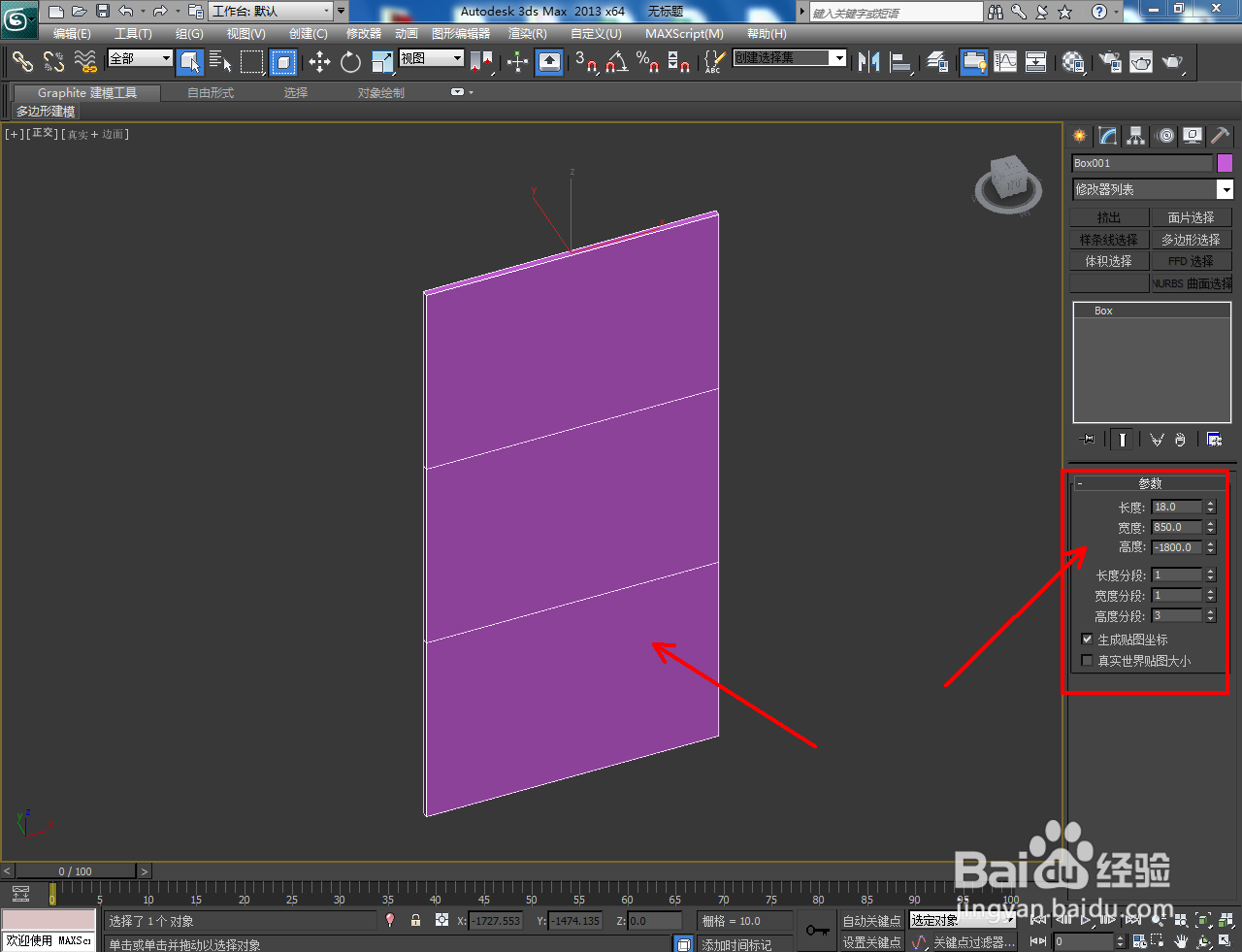

3、点击【创建】-【图形嘉滤淀驺】-【线】,按图示绘制一个多段线图案。点击右边工作区中的【顶点】图标,按图示对图形上的节点进行平滑优化处理。完成后,点击【样条线】对图案样条线进行轮廓处理;


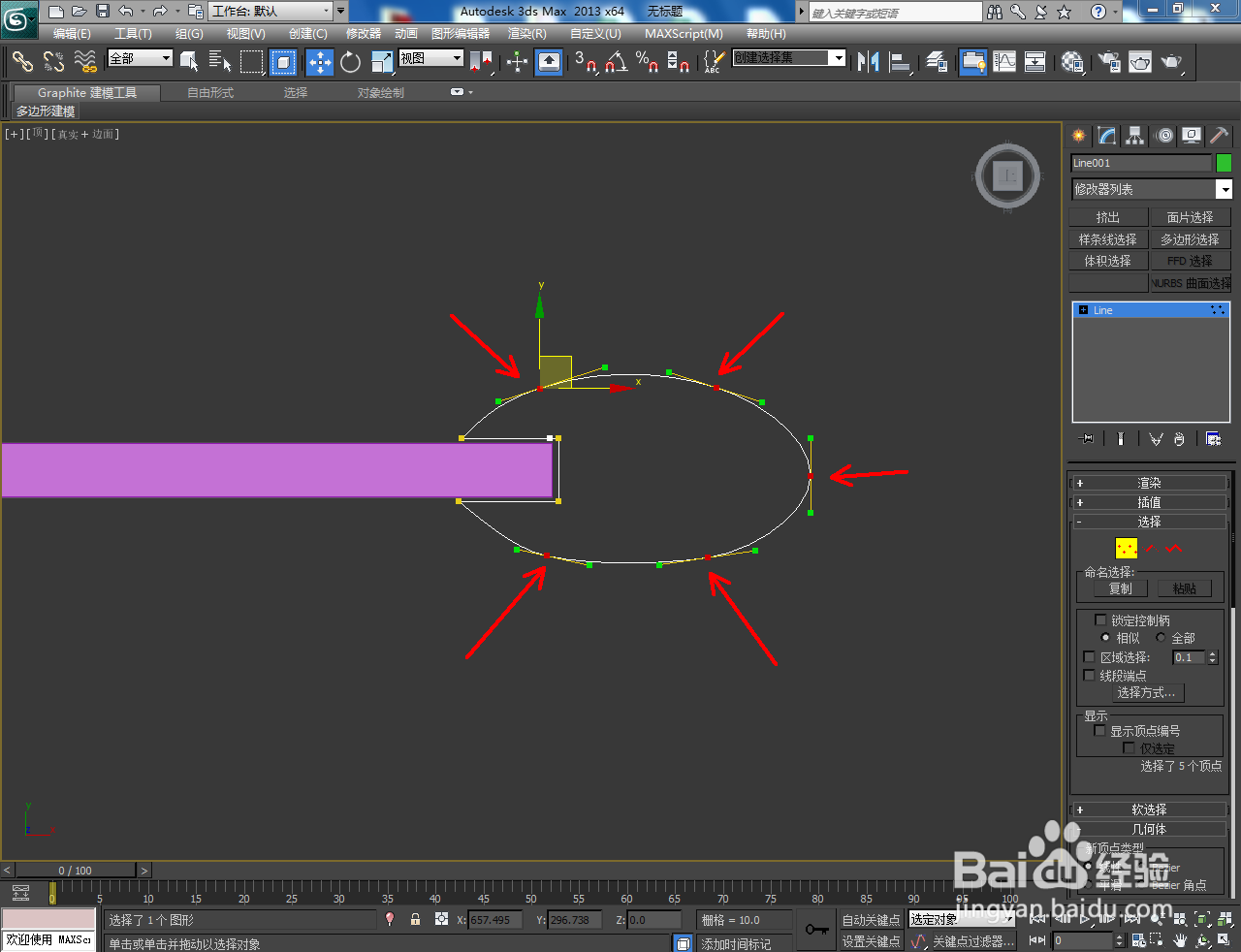

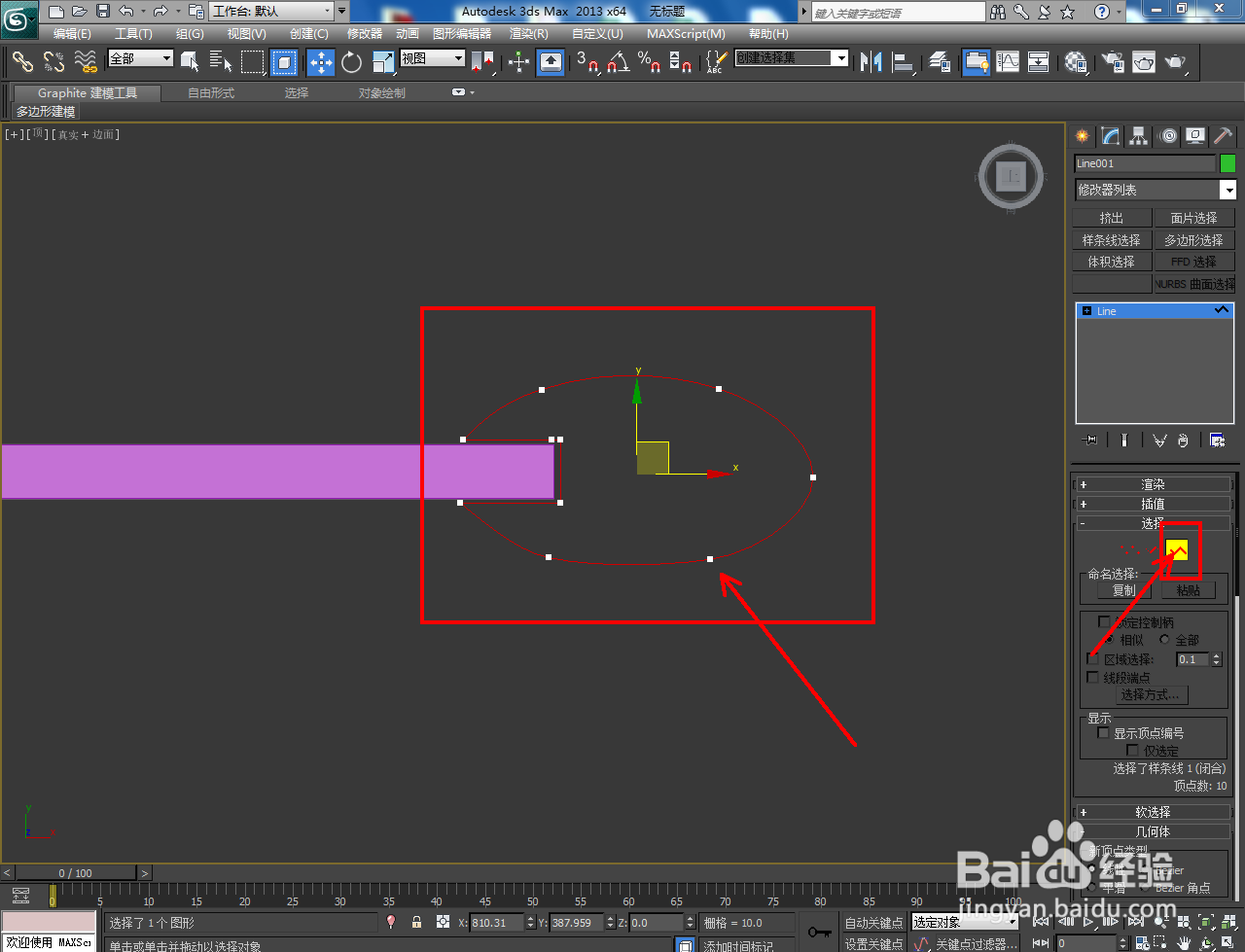
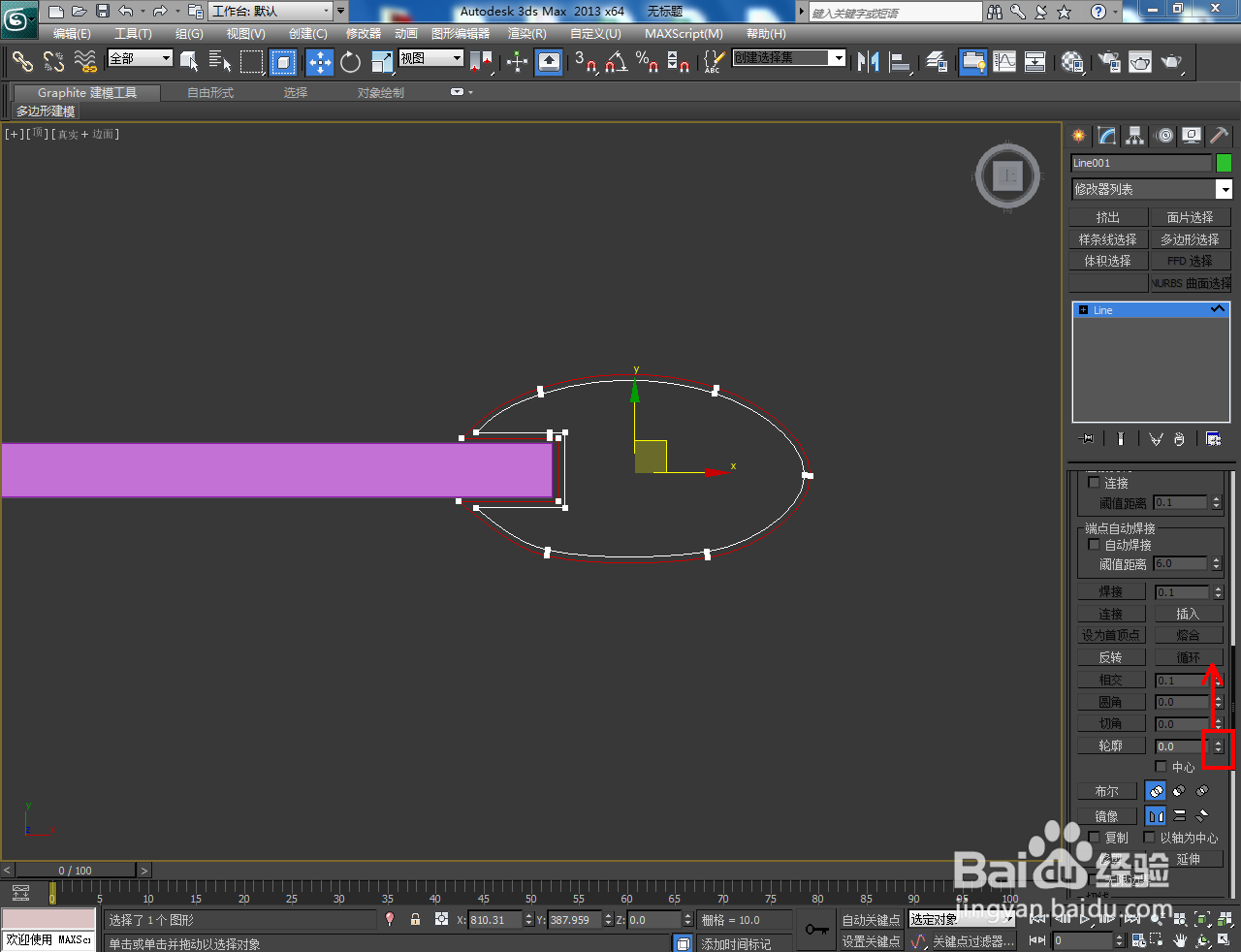
4、选中图案,点击【修改】-【修改器列表】-【挤出】,按图示对图案进行挤出操作,生成边框模型。完成后,点击【镜像】,镜像复制出一个边框模型副本;




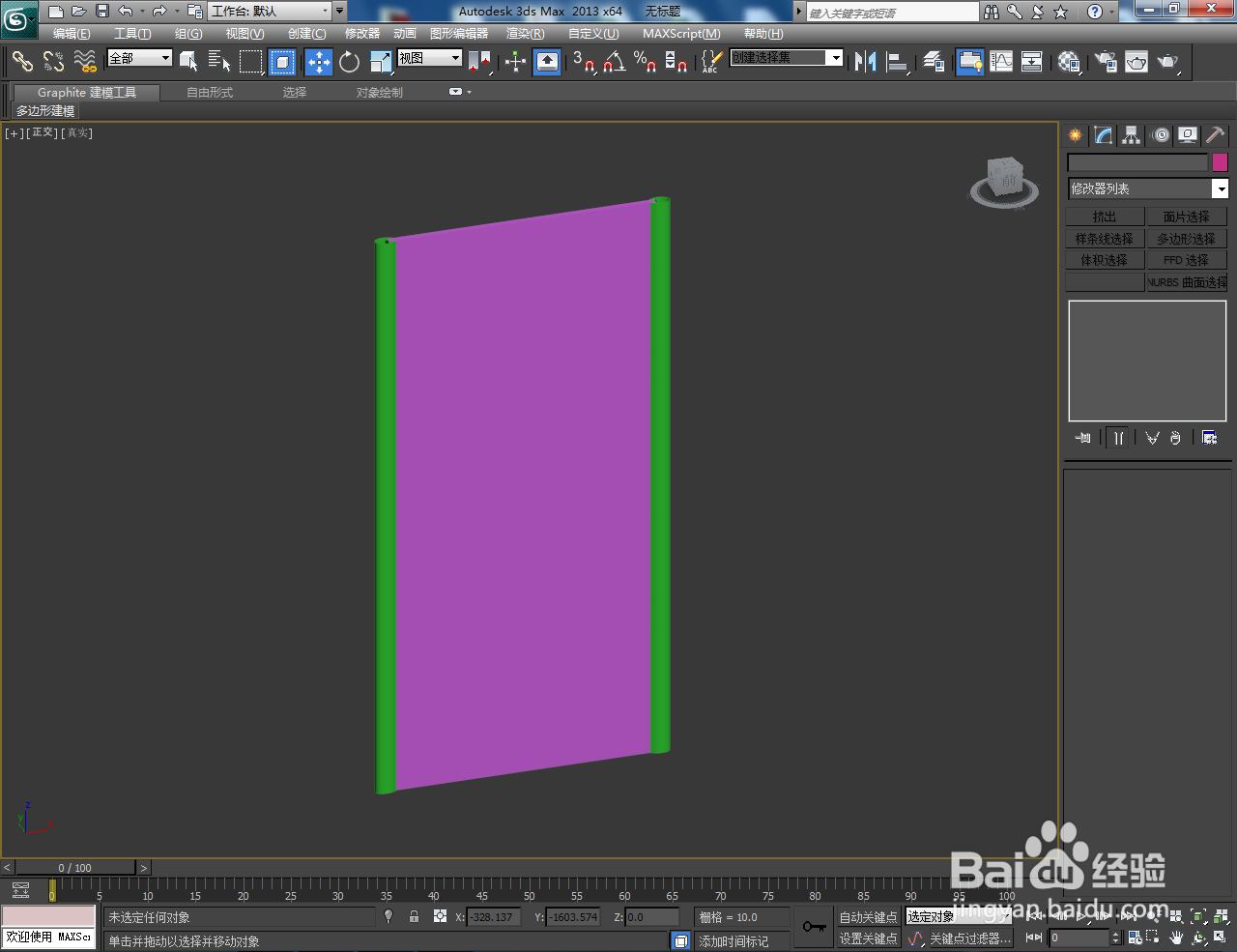
5、选中长方体模型,点击鼠标右键-【转换为】-【转换为可编辑多边形】,将模型转换为可编辑多边形后,点击【边】并对图示模型上的选边进行移动调整;



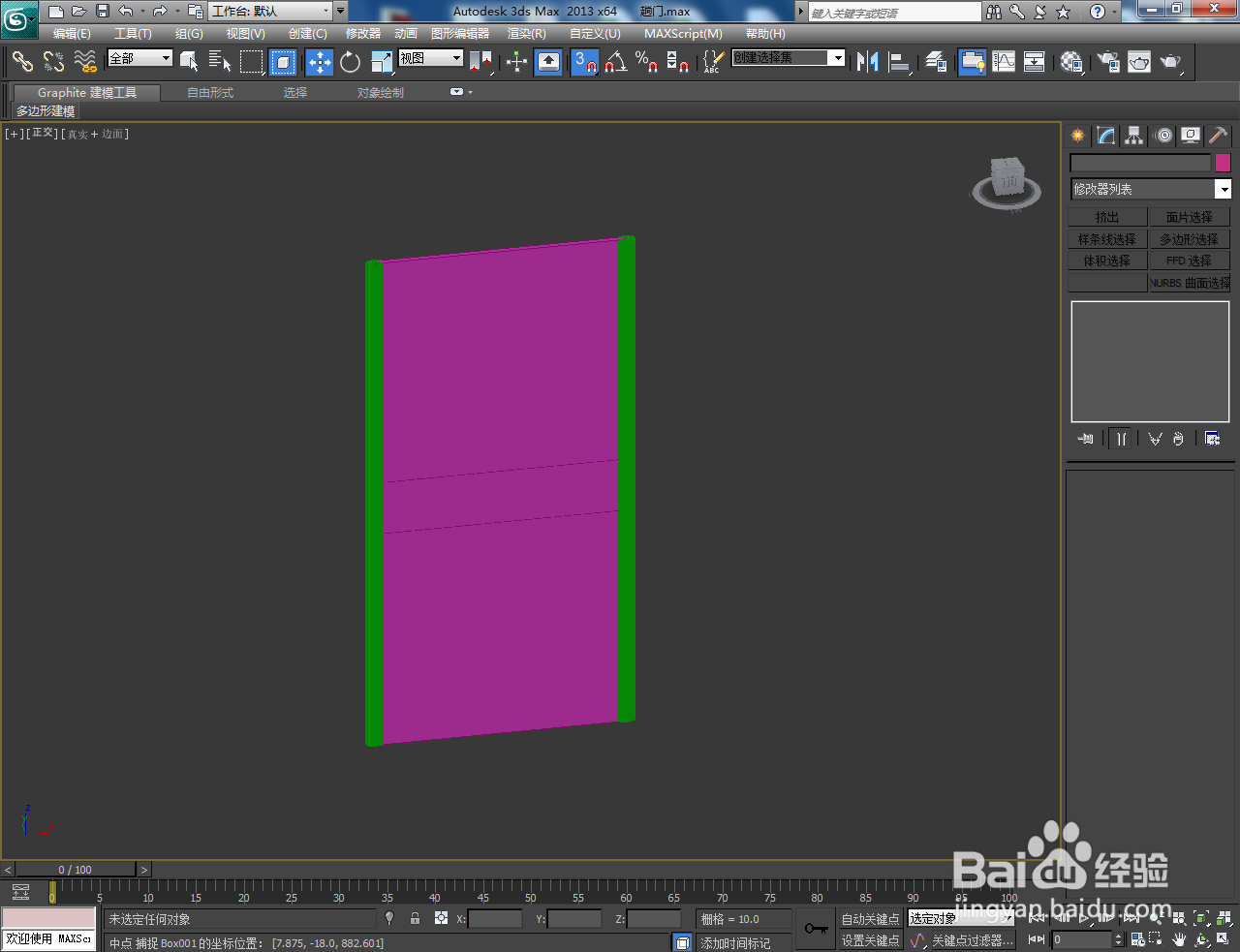
6、最后,点击【创建】-【几何体】-【长方体】,按图示绘制出长方体支架模型并调整好模型间的位置关系即可。以上就是关于3Dmax趟门建模方法的所有介绍。